敬业签的团队便签不仅除了能满足用户记事的需求外,还可以设置团签指派提醒,而且团签创建者、团签管理员及内容管理员还能按农历日期设置指派提醒,但是具体该如何操作呢?
以下操作步骤是以win10电脑为例:
一、打开win10电脑端的敬业签,然后点击左侧分类栏中的团队便签名称,便可进入到对应的团队便签页面中;
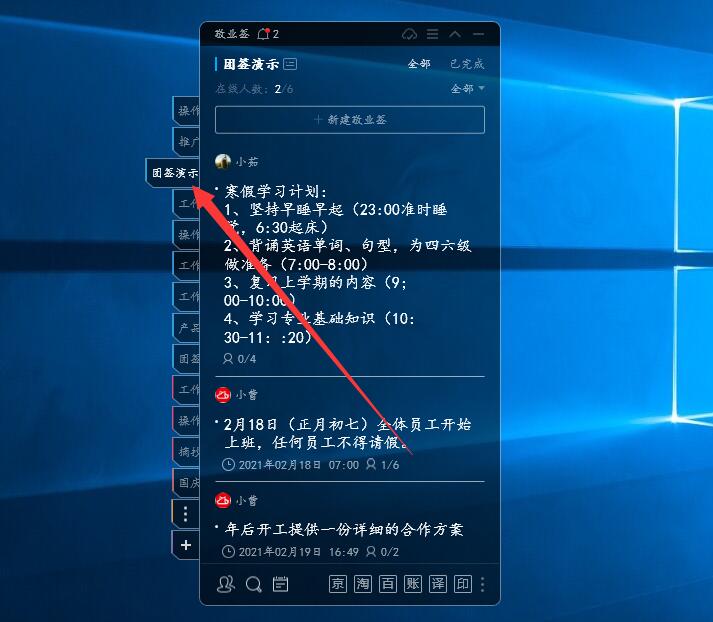
二、点击“新增敬业签”打开团签输入框,然后在输入框内对要设置农历提醒的团签事项进行文字备注,接着再点击下方的“指派”按钮,打开团签成员列表,就可以根据需求选择要指派的成员;

三、然后点击窗口上方的“提醒”选项,打开提醒设置页面,接着再勾选“农历”选项,随后再点击提醒时间旁的输入框打开日历表,这样就可以在日历表中选择合适的提醒日期及提醒时间,最后再点击确定;
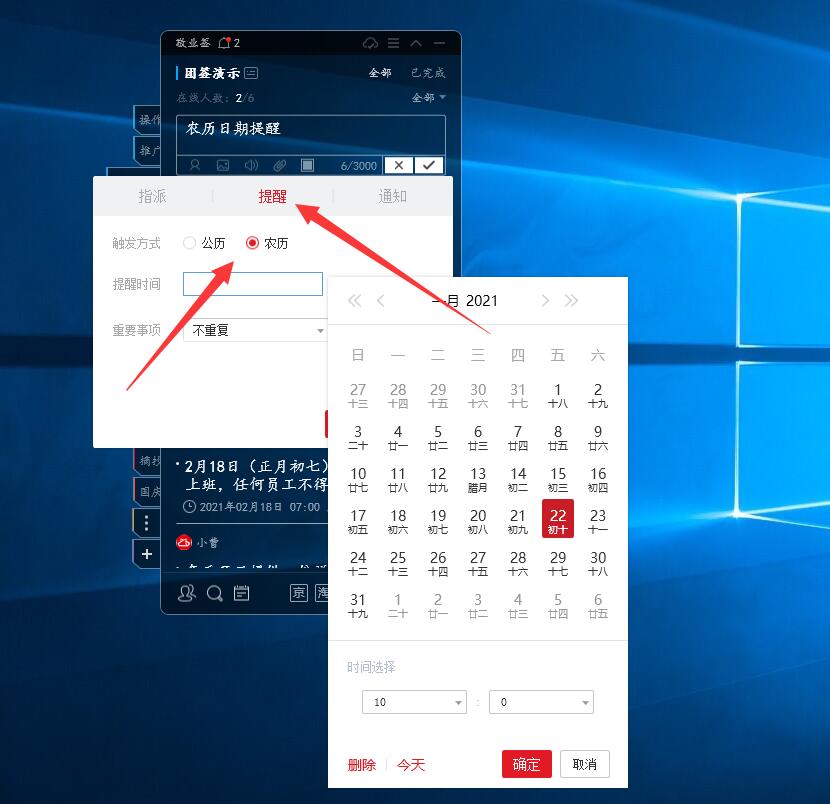
四、如果团签提醒事项还有间隔循环提醒的需求,也可以点击重要事项这一输入框,然后在打开的菜单中选择合适的间隔提醒周期,接着再点击确定;
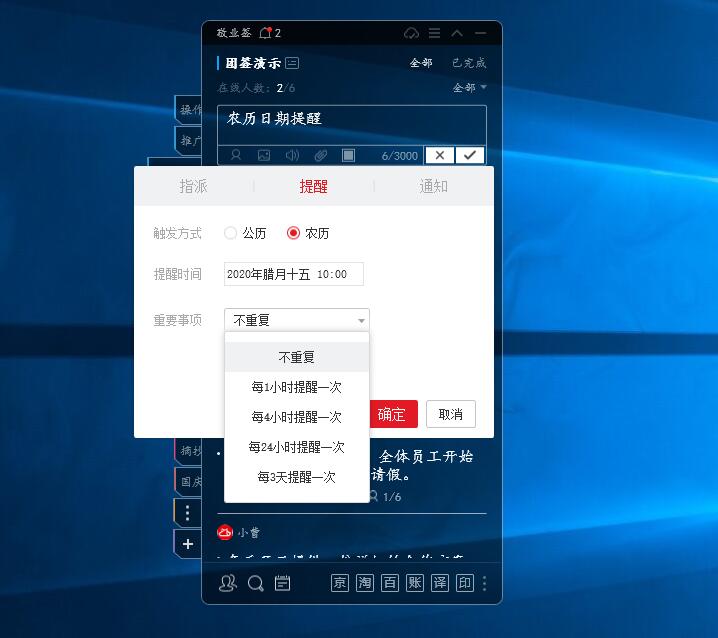
五、随后再点击输入框右下角的“√”按钮,就可以保存该条团签。

< 上一篇: 安卓版手机便签敬业签怎么设置时间按钮显示日期?
> 下一篇: windows电脑端有什么便签软件可以上传图片?
